UML 建模工具的安装与使用
Posted scy2020
tags:
篇首语:本文由小常识网(cha138.com)小编为大家整理,主要介绍了UML 建模工具的安装与使用相关的知识,希望对你有一定的参考价值。
一、 实验目的
1) 学习使用 EA(Enterprise Architect) 开发环境创建模型的一般方法;
2) 理解 EA 界面布局和元素操作的一般技巧;
3) 熟悉 UML 中的各种图的建立和表示方法;
4) 掌握如何通过 EA 工具完成相关模型的建立
二、 实验内容及步骤
1. EA 开发环境的介绍
(1) 开始——>运行——>Enterprise Architect, 打开 Enterprise Architect 软件。 进入软件
之后, 可以选择新建一个项目。 在新建项目时, 系统会提示选择所需要的模型设计。
(2) 选择了所需要的模型之后, 可以看到, 在界面的右侧出现了相应的导航栏。 如下图所
示, 在导航栏里面列出了刚才所选择的系统模型。
(3) 假设选择用例建模, 那么可以从左侧的工具面板中拖拽出一个参与者, 并为它命名。
这样在系统里面就多了一个叫做“用户” 的参与者。
(4) 以同样的方式从左侧工具面板中拖曳一个用例, 命名为“用例一” 。
(5) 同样通过拖拽的方式, 建立用例与参与者之间的关系。 对这个关联关系, 我们还可
以设置更加细化的约束。
2. 采用EA工具完成以下ATM示例系统的UML模型的建立。
通过 EA 工具完成相关 UML 图的绘制。在建立过程中尝试理解模型元素,模型元素之间的关系。
提示:EA打开 toolbox 的快捷键为 alt+5
(1)首先进行软件的下载及安装http://tool.uml.com.cn/ToolsEA/download.asp
本次实验由于EA15.0难以很快掌握,选用相对较老的版本进行实验
(2)进入到EA中进行案例的学习,模型的建立
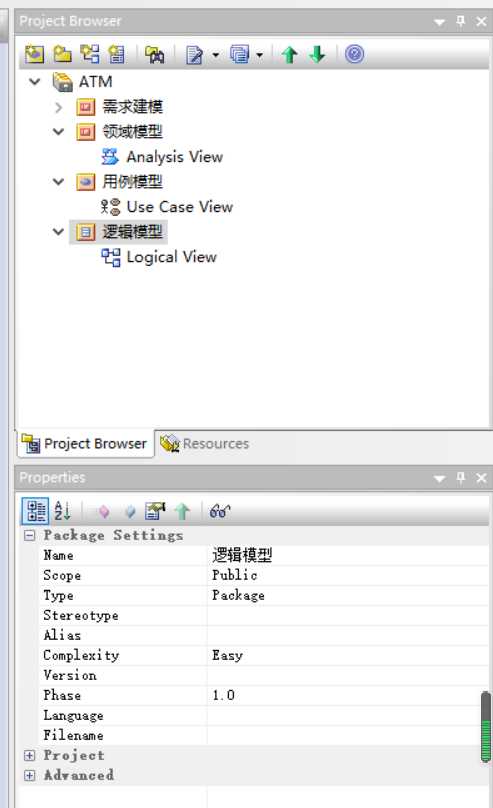
(3)卡处理
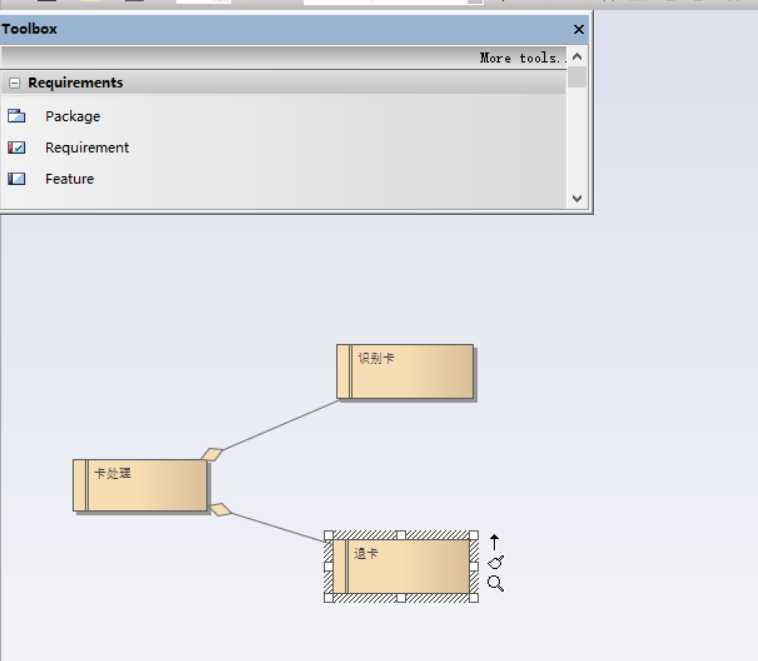
取款
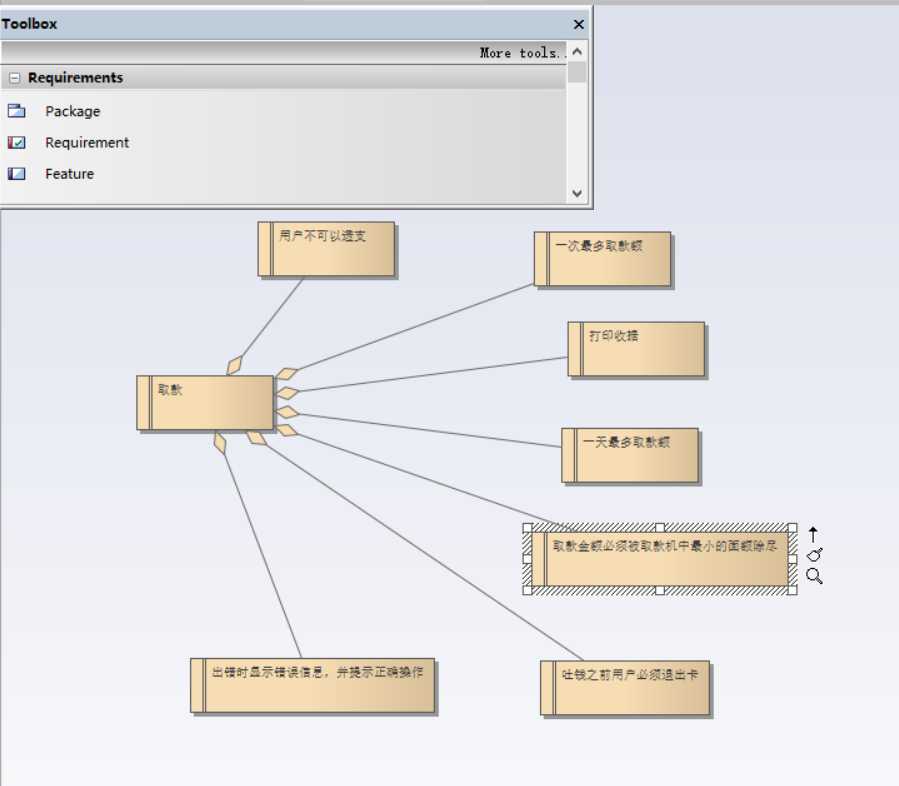
查询余额
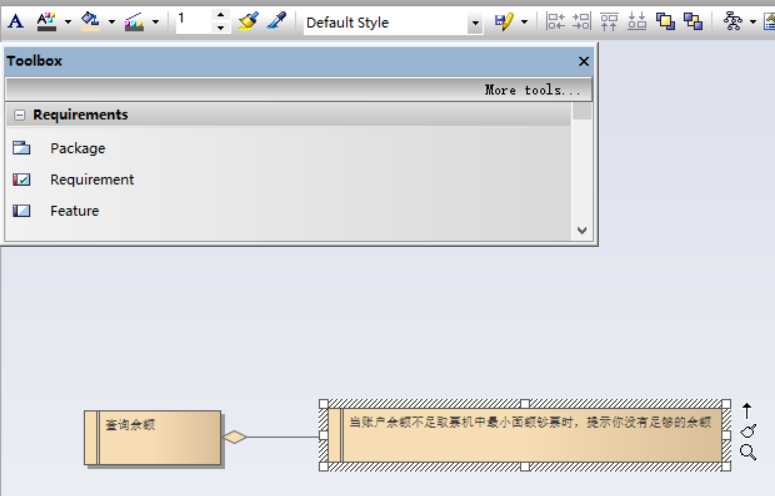
用户界面
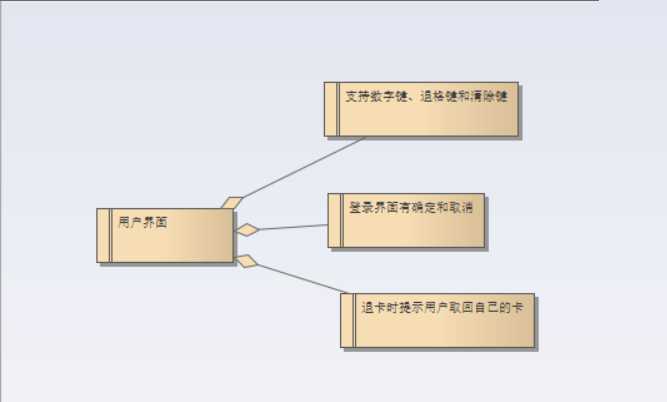
用户登录
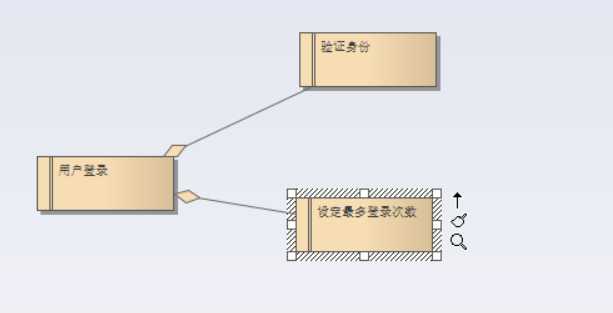
最终完成功能性需求的完整建立
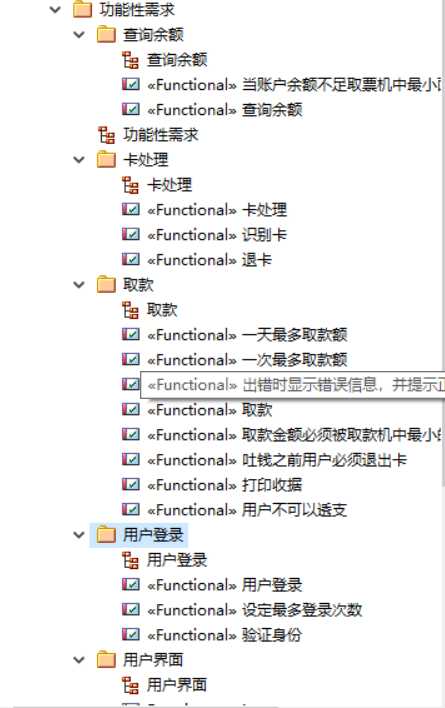
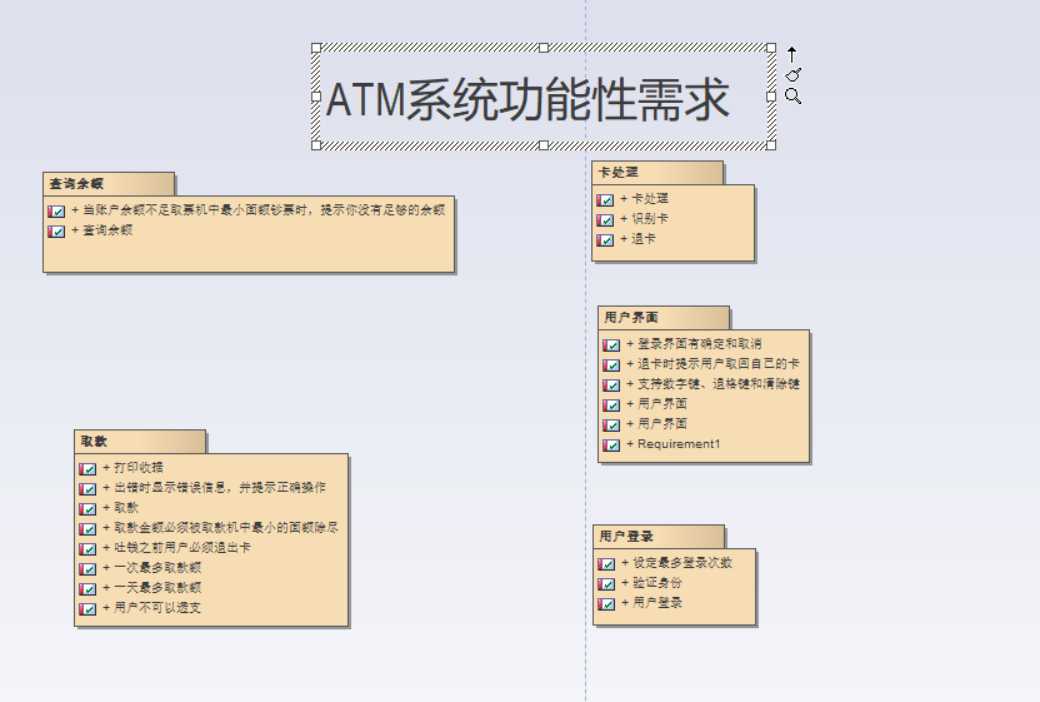
(4)用例模型的建立
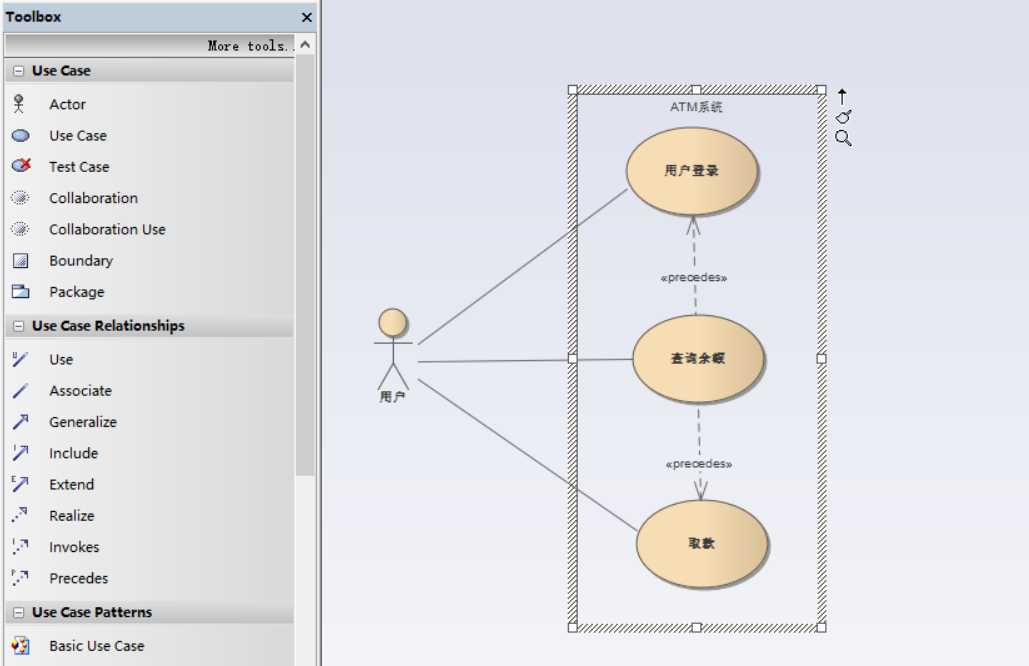
(5)活动图
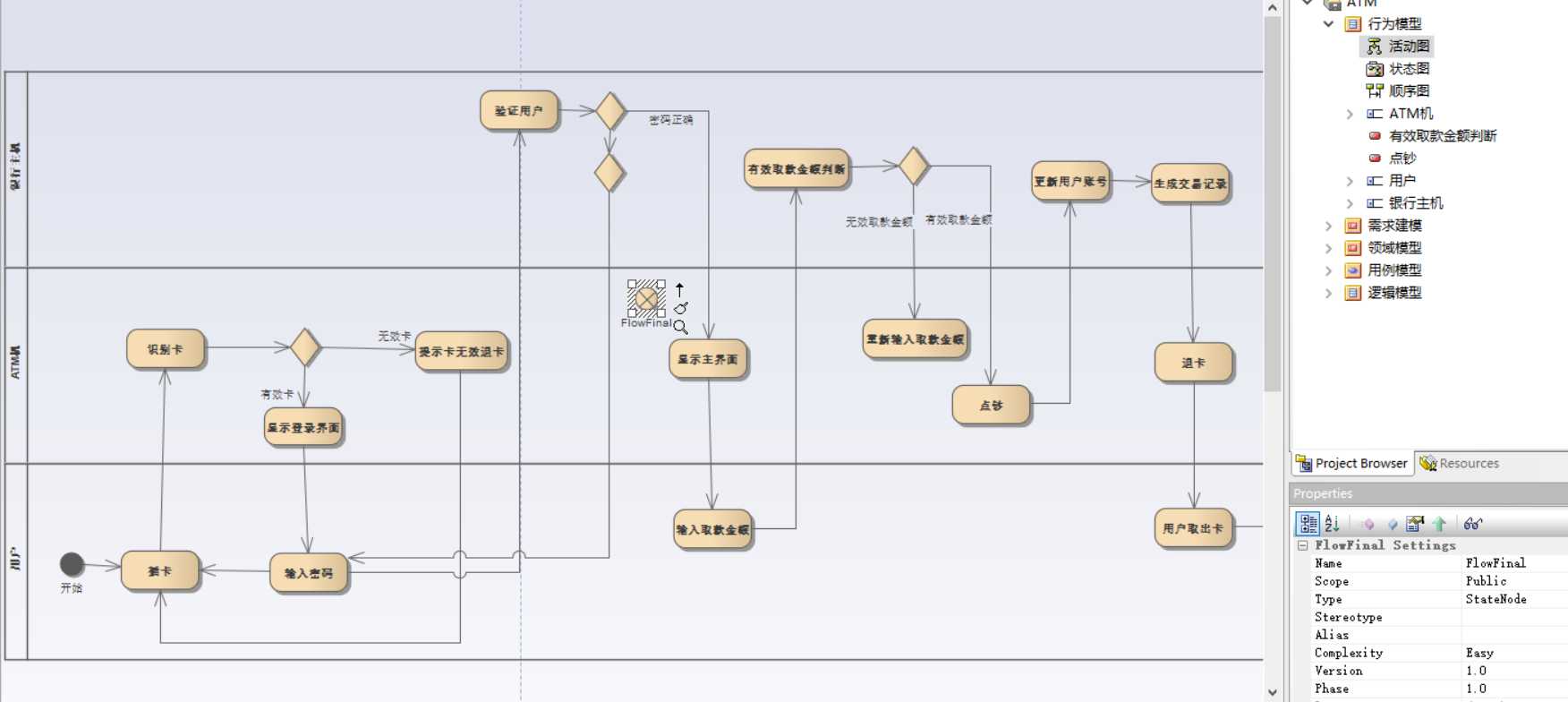
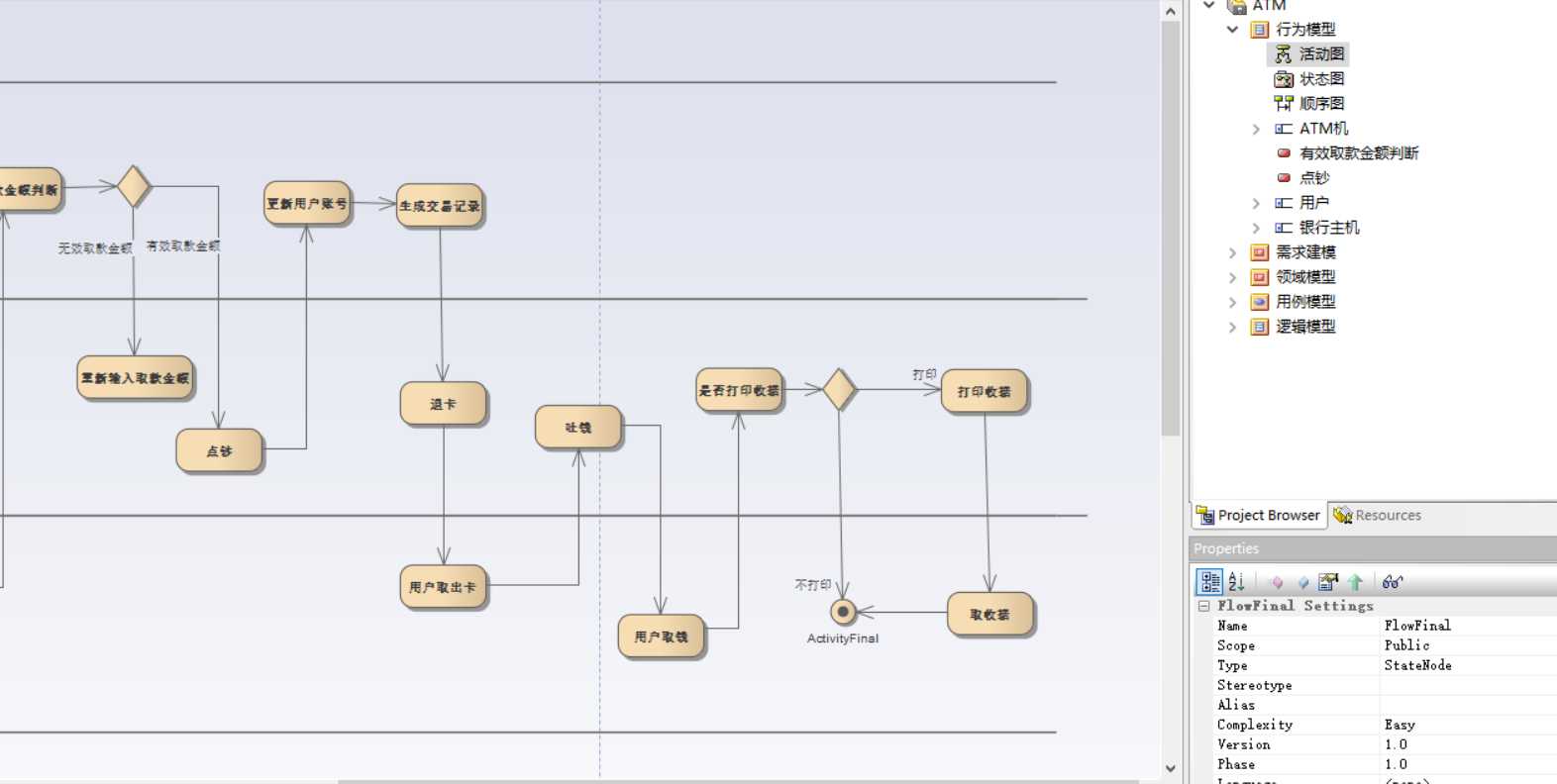
(6)状态图

(7)顺序图
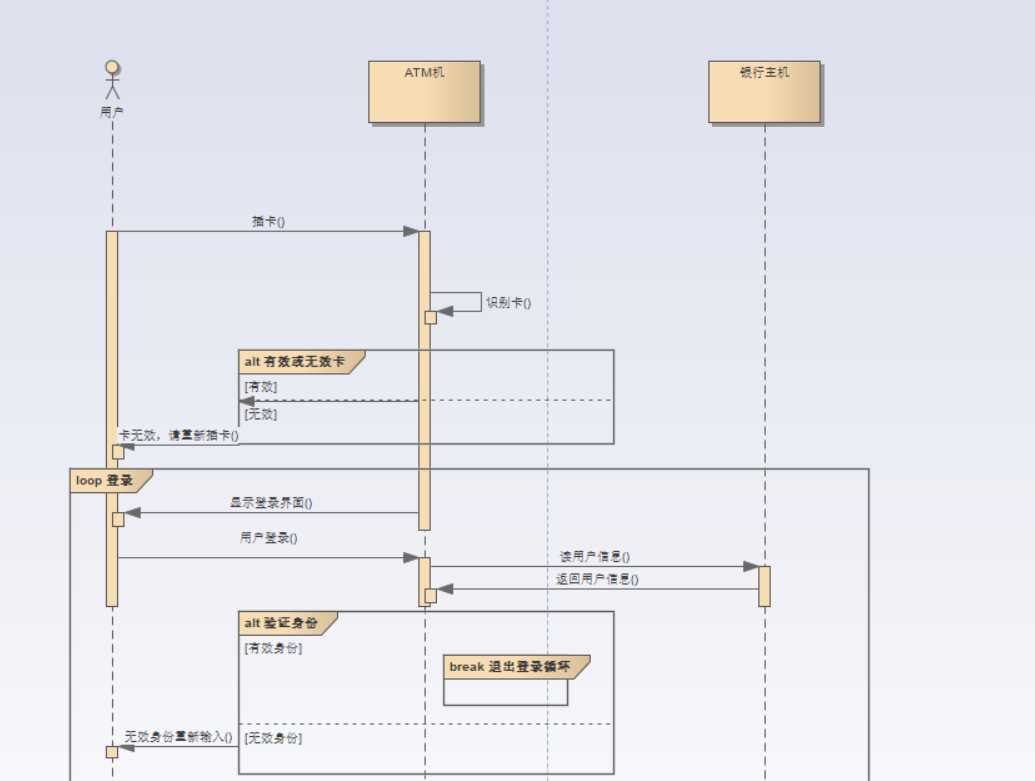
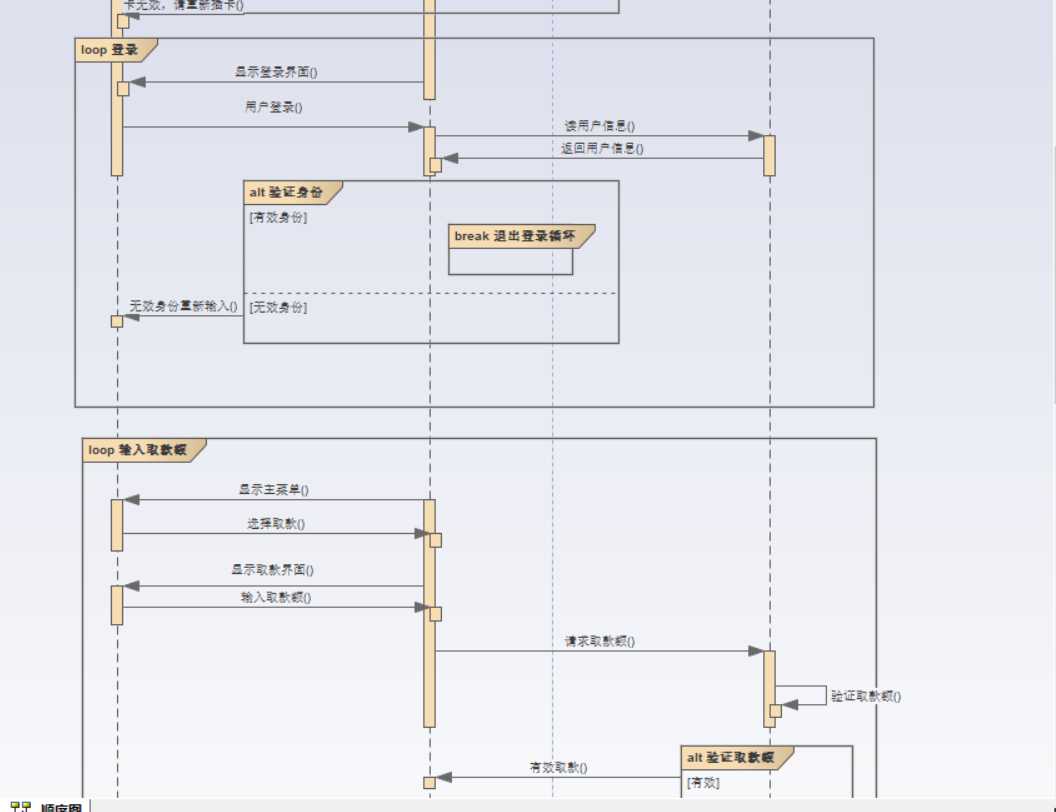
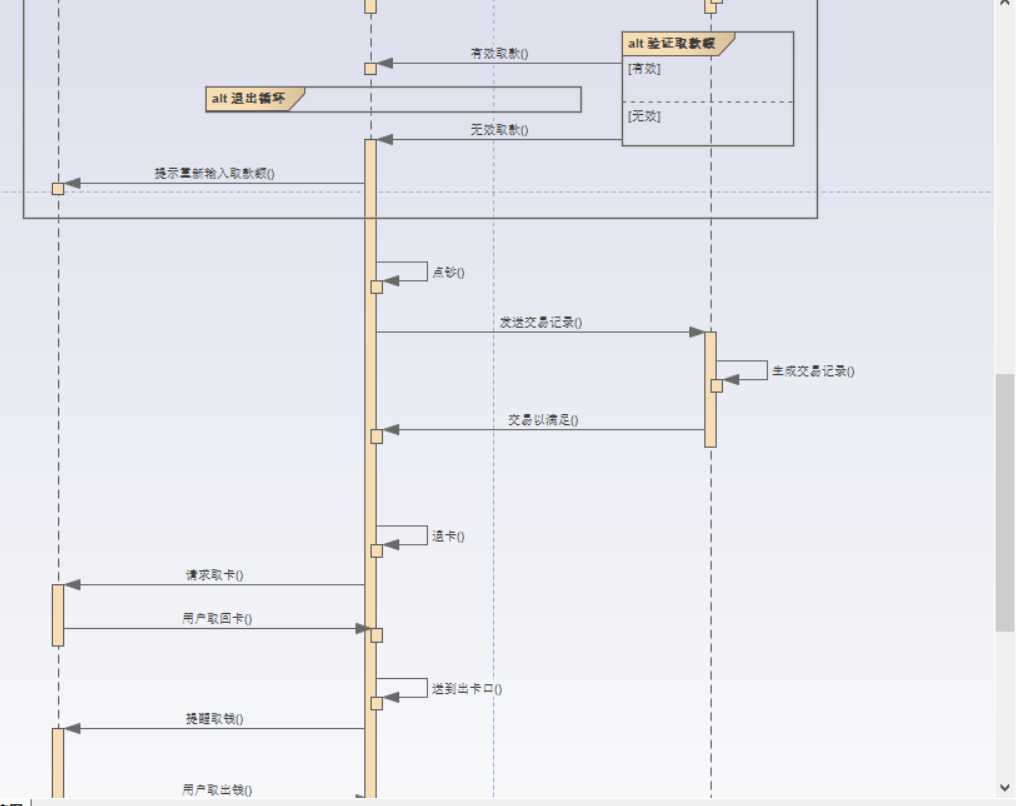
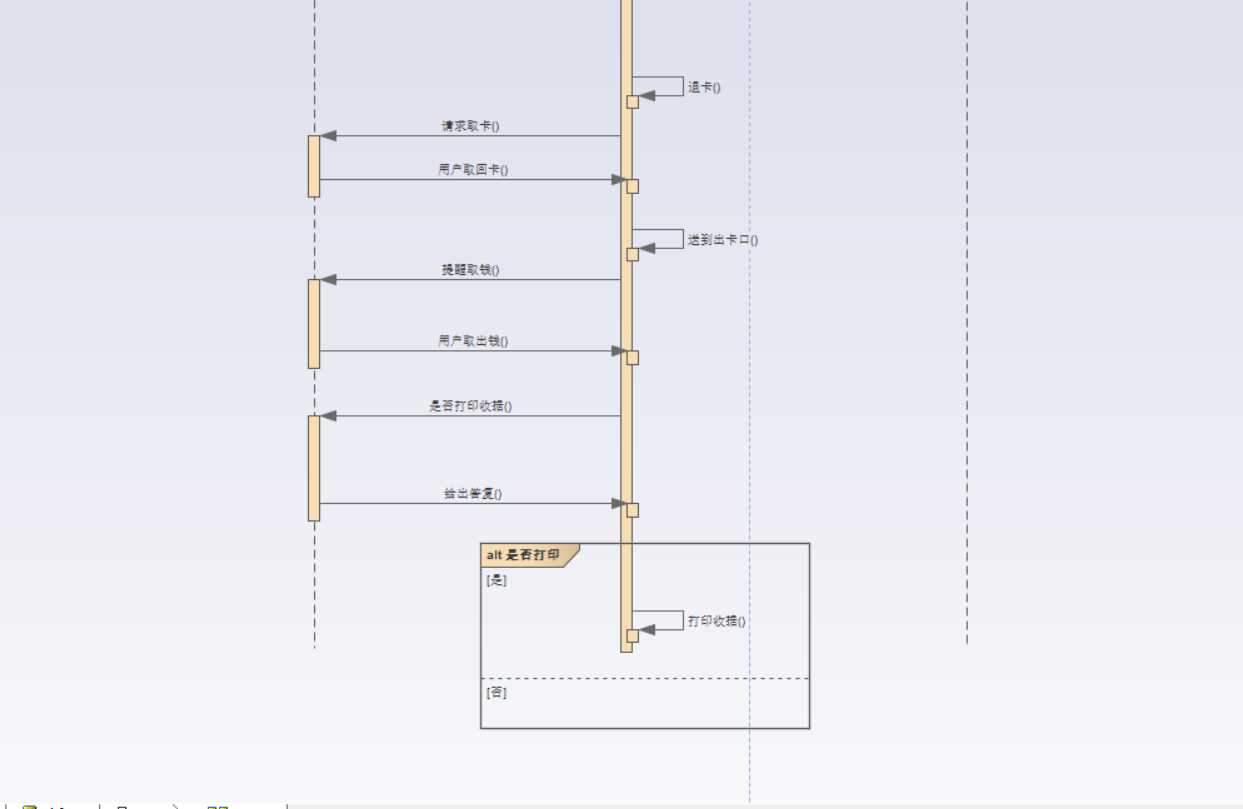
三、思考题
通过网络查找相关资料,了解有哪些工具可以支持UML模型与C++或JAVA或PYTHON
代码的相互转换,并给出网络链接及说明。
(1)myeclipse 转换java https://blog.csdn.net/laven90/article/details/39644505
(2)Acceleo 3.0转换Python http://www.acceleo.org/pages/home/en
(3)AndyUML 1.4.2 J转换ava https://play.google.com/store/apps/details?id=com.yeradis.android.yuml&hl=en
(4)ARTiSAN Studio 7.4转换C++ http://www.atego.com/products/artisan-studio/
其他相关工具参考https://blog.csdn.net/hgy2011/article/details/8677345
四、实验小结
1、经过本次实验更加深入的了解EA建模的流程
2、参考视频的后期有部分无法参考,在前面的基础之上自己进行总图的参照完成后续的工作,收货颇丰
3、进行UML建模的验证性实验难度不大,但是软件的不同版本的使用仍有很大的挑战,希望有时间可以摸索EA15.0版本
以上是关于UML 建模工具的安装与使用的主要内容,如果未能解决你的问题,请参考以下文章